Ανακτήστε τα χαμένα / διαγραμμένα δεδομένα από υπολογιστή, σκληρό δίσκο, μονάδα flash, κάρτα μνήμης, ψηφιακή φωτογραφική μηχανή και πολλά άλλα.
Ανακτήστε δεδομένα από νεκρό σκληρό δίσκο χρησιμοποιώντας τους πιο αποτελεσματικούς τρόπους
 Ενημερώθηκε από Κάποιος Λιάμ / 18 Νοεμβρίου 2022 09:30
Ενημερώθηκε από Κάποιος Λιάμ / 18 Νοεμβρίου 2022 09:30Έχετε βιώσει να χάσετε τα δεδομένα σας μέσω νεκρού σκληρού δίσκου; Αν ναι, θα πρέπει να ξέρετε ότι είστε μόνο ένας από τους πολλούς ανθρώπους που έχουν. Ως εκ τούτου, δεν πρέπει να ανησυχείτε, καθώς υπάρχουν πολλοί τρόποι για να διορθώσετε έναν νεκρό σκληρό δίσκο και να ανακτήσετε δεδομένα από αυτόν. Πώς θα καταλάβετε λοιπόν ότι αντιμετωπίζετε πρόβλημα νεκρού σκληρού δίσκου; Θα άκουγες κάποιους περίεργους θορύβους που προέρχονται από αυτό. Ένα άλλο είναι όταν ο υπολογιστής σας κολλάει. Ή αντιμετωπίζετε σφάλματα δίσκου ή απώλεια δεδομένων. Ίσως ο υπολογιστής σας να μην αναγνωρίζει τη μονάδα δίσκου. Εάν αντιμετωπίζετε ορισμένα από αυτά τα ζητήματα, να έχετε κατά νου ότι αυτά είναι ήδη σημάδια νεκρού σκληρού δίσκου.
Ορισμένες συνήθεις αιτίες αστοχίας του σκληρού δίσκου περιλαμβάνουν υπερτάσεις ρεύματος, θερμότητα, καταστροφή υλικολογισμικού, ανθρώπινο σφάλμα, αστοχία υλικού, ατυχίες και πολλά άλλα. Όταν το ηλεκτρικό ρεύμα στις γραμμές ηλεκτρικού ρεύματος αυξάνεται, συμβαίνουν υπερτάσεις ισχύος. Η υπερβολική θερμότητα θα μπορούσε επίσης να προκαλέσει βλάβη σε ορισμένα μέρη της μονάδας δίσκου. Ή εάν δεν τερματίσετε τη λειτουργία του υπολογιστή σας σωστά, μπορεί να οδηγήσει σε καταστροφή αρχείων, η οποία μπορεί να προκαλέσει βλάβη στον σκληρό δίσκο. Μια άλλη πιθανή αιτία είναι ένα κατασκευαστικό ελάττωμα. Τα ελαττώματα παραβλέπονται εάν ο κατασκευαστής πουλά τον σκληρό δίσκο χωρίς να τον δοκιμάσει, με αποτέλεσμα ο υπολογιστής να μην αναγνωρίζει τον σκληρό δίσκο.
Σε αυτό το άρθρο, παραθέσαμε μερικές από τις λύσεις για τη διόρθωση του σκληρού σας δίσκου. Πολλές φορές, τα άτομα που αντιμετωπίζουν αυτό το πρόβλημα υποφέρουν επίσης από απώλεια δεδομένων. Ως εκ τούτου, συμπεριλάβαμε και τα καλύτερα εργαλεία για την ανάκτηση δεδομένων από νεκρό σκληρό δίσκο. Συνεχίστε να διαβάζετε για να λύσετε το πρόβλημα που αντιμετωπίζετε αυτή τη στιγμή.
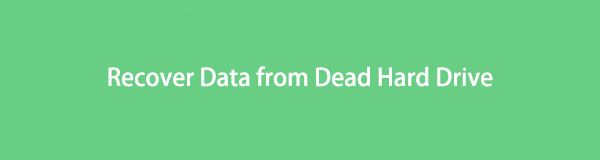

Λίστα οδηγών
FoneLab Data Retriever - ανακτήστε τα χαμένα / διαγραμμένα δεδομένα από τον υπολογιστή, το σκληρό δίσκο, τη μονάδα flash, την κάρτα μνήμης, την ψηφιακή φωτογραφική μηχανή και πολλά άλλα.
- Ανακτήστε εύκολα φωτογραφίες, βίντεο, έγγραφα και περισσότερα δεδομένα.
- Προεπισκόπηση δεδομένων πριν από την ανάκτηση.
Μέρος 1. Διορθώστε τον νεκρό σκληρό δίσκο χρησιμοποιώντας το CHKDSK
Εάν χάσατε τα αρχεία σας και άλλα δεδομένα λόγω νεκρού σκληρού δίσκου, πρέπει πρώτα να διορθώσετε τον σκληρό δίσκο. Με αυτόν τον τρόπο, θα είναι πολύ πιο εύκολο να ανακτήσετε δεδομένα. Κατά τη χρήση της γραμμής εντολών, η εντολή CHKDSK ή checkdisk μπορεί να χρησιμοποιηθεί για τον έλεγχο της λογικής ακεραιότητας του συστήματος αρχείων. Σκοπεύει να εξετάσει το δίσκο για σφάλματα πριν τα διορθώσει. Το CHKDSK είναι διαθέσιμο σε όλες τις εκδόσεις των Windows και μπορείτε επίσης να το εκτελέσετε χρησιμοποιώντας μια δισκέτα εγκατάστασης των Windows.
Συμμορφωθείτε με τις παρακάτω οδηγίες για να διορθώσετε τον νεκρό σκληρό δίσκο χρησιμοποιώντας το CHKDSK:
Βήμα 1Κάντε κλικ στο εικονίδιο αναζήτησης δίπλα στο κουμπί έναρξης στην επιφάνεια εργασίας σας. Πληκτρολογήστε "γραμμή εντολών," στη συνέχεια ξεκινήστε το πρόγραμμα στον υπολογιστή σας. Φροντίστε να το εκτελέσετε ως διαχειριστής για να έχετε επαρκή δικαιώματα πρόσβασης.
Βήμα 2Στη γραμμή εντολών, πληκτρολογήστε chkdsk, μετά πατήστε το πλήκτρο Enter στο πληκτρολόγιο.
Βήμα 3Στη συνέχεια, το πρόγραμμα θα σαρώσει αυτόματα τον σκληρό δίσκο για σφάλματα. Στη συνέχεια θα σας ενημερώσει εάν κάτι πρέπει να επισκευαστεί. Σημειώστε ότι αυτή η μέθοδος δεν μπορεί να χρησιμοποιηθεί για σφάλματα φυσικού δίσκου, καθώς έχει σχεδιαστεί μόνο για έλεγχο λογικών σφαλμάτων.
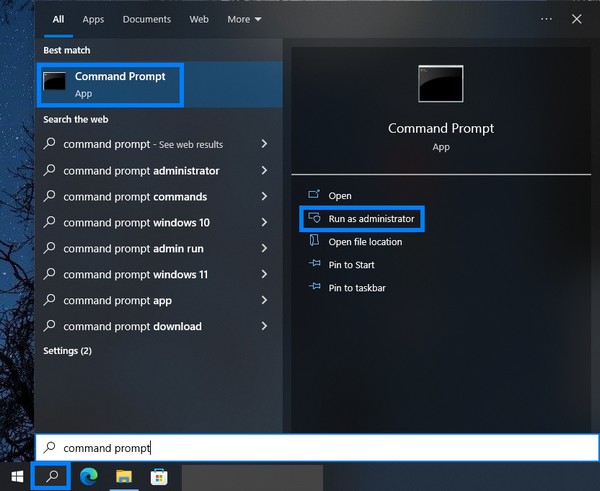
Μέρος 2. Ανάκτηση δεδομένων από νεκρό σκληρό δίσκο
Μετά την επίλυση του προβλήματος, είναι καιρός να ανακτήσετε δεδομένα από νεκρό σκληρό δίσκο, εάν χάσετε κάτι. Υπάρχουν πολλά ανάκτηση δεδομένων σκληρού δίσκου επιλογές και εργαλεία για επαναφορά, αλλά μόνο 2 έφτασαν στην κορυφή. Ανακαλύψτε τα παρακάτω.
Μέθοδος 1. Ανάκτηση δεδομένων από νεκρό σκληρό δίσκο με το FoneLab Data Retriever
Από τη δοκιμή διαφόρων εργαλείων ανάκτησης, FoneLab Data Retriever είναι το καλύτερο στο οποίο μπορείτε να βασιστείτε. Σας επιτρέπει να ανακτήσετε φωτογραφίες, βίντεο, ήχος, έγγραφα, μηνύματα και πολλούς τύπους δεδομένων. Ανεξάρτητα από το αν ήταν από σκληρό δίσκο, υπολογιστή, μονάδα flash, ψηφιακή κάμερα, κάρτα μνήμης κ.λπ. Δεν υπάρχει πρόβλημα εάν χάσετε τα δεδομένα σας λόγω νεκρού σκληρού δίσκου. Επίσης, δεν έχει σημασία αν είναι από τυχαία διαγραφή ή από ιό υπολογιστή. Απροσδόκητη απενεργοποίηση; Ανεπιθύμητη μορφή; Όλα αυτά τα σενάρια δεν έχουν σημασία αν έχετε το FoneLab Data Retriever. Μπορεί να ανακτήσει τα δεδομένα σας ανεξάρτητα από το πώς τα χάσατε. Επιπλέον, διαθέτει πρόσθετες λειτουργίες που θα κάνουν τη διαδικασία ανάκτησης πιο βολική. Αυτό περιλαμβάνει τα Deep Scan, Quick Scan, Preview και άλλα.
FoneLab Data Retriever - ανακτήστε τα χαμένα / διαγραμμένα δεδομένα από τον υπολογιστή, το σκληρό δίσκο, τη μονάδα flash, την κάρτα μνήμης, την ψηφιακή φωτογραφική μηχανή και πολλά άλλα.
- Ανακτήστε εύκολα φωτογραφίες, βίντεο, έγγραφα και περισσότερα δεδομένα.
- Προεπισκόπηση δεδομένων πριν από την ανάκτηση.
Συμμορφωθείτε με τις οδηγίες για την ανάκτηση δεδομένων από νεκρό σκληρό δίσκο χρησιμοποιώντας το FoneLab Data Retriever:
Βήμα 1Το πρώτο πράγμα που πρέπει να κάνετε είναι να κατευθυνθείτε στον επίσημο ιστότοπο του FoneLab Data Retriever. Θα δείτε ορισμένες από τις δυνατότητες του προγράμματος που αναφέρονται στο αριστερό μέρος του ιστότοπου. Μετά από κάτω είναι το πορτοκάλι Δωρεάν κατέβασμα κουμπί με το λογότυπο των Windows. Κάντε κλικ σε αυτό για να κάνετε λήψη του αρχείου λογισμικού στον υπολογιστή σας. Εάν είστε χρήστης Mac, κάντε κλικ στο Μετάβαση σε Mac επιλογή έκδοσης για να αποκτήσετε το Mac Data Retriever κουμπί με το λογότυπο της Apple. Μετά από αυτό, ανοίξτε το αρχείο για να ξεκινήσει η διαδικασία εγκατάστασης. Βεβαιωθείτε ότι επιτρέπετε στο λογισμικό να κάνει αλλαγές στη συσκευή σας για να προχωρήσετε. Στη συνέχεια, εκκινήστε το FoneLab Data Retriever για εκτέλεση στον υπολογιστή σας.
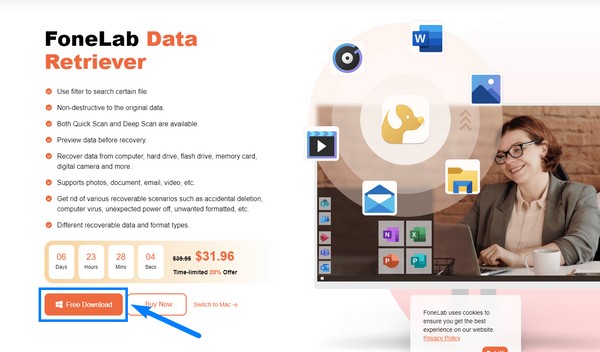
Βήμα 2Μόλις ξεκινήσει το λογισμικό, η κύρια διεπαφή θα σας καλωσορίσει. Οι τύποι δεδομένων των χαμένων δεδομένων σας βρίσκονται στο επάνω μέρος. Αυτό περιλαμβάνει τα δεδομένα εικόνας, ήχου, βίντεο, email, εγγράφων και άλλους τύπους δεδομένων. Παρακάτω είναι τα Μονάδες σκληρού δίσκου, που είναι το Local Disk (C:), Lost Partition (*:), Local Disk (*:) με σύστημα αρχείων FAT32 και Local Disk (*:) με σύστημα αρχείων NTFS. Εάν έχετε Αφαιρούμενοι Δίσκοι τοποθετηθούν, θα εμφανιστούν κάτω από τη λίστα των μονάδων σκληρού δίσκου. Μπορείτε επίσης να επιλέξετε τον Κάδο Ανακύκλωσης ως τοποθεσία. Επιλέξτε όλα όσα χρειάζεστε και, στη συνέχεια, κάντε κλικ στο σάρωση καρτέλα στην κάτω δεξιά γωνία της διεπαφής.
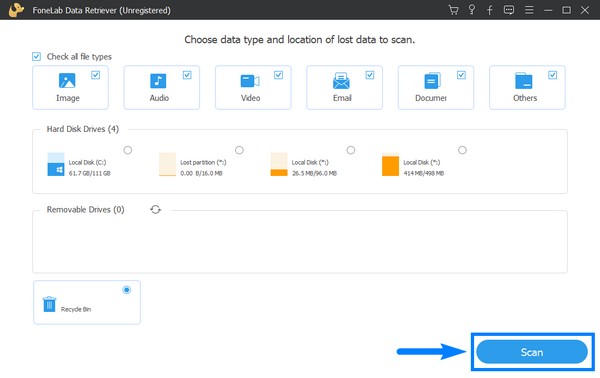
Βήμα 3Η Γρήγορη σάρωση θα εκτελεστεί αυτόματα στο πρόγραμμα. Αυτό θα περιηγηθεί στα δεδομένα στον υπολογιστή σας για λίγα μόνο δευτερόλεπτα. Επομένως, εάν εξακολουθείτε να αναζητάτε τα σημαντικά δεδομένα που χάσατε, μπορείτε να δοκιμάσετε το Deep Scan για πιο ολοκληρωμένη περιήγηση δεδομένων. Θα χρειαστεί περισσότερος χρόνος, αλλά θα μπορείτε να δείτε τα αρχεία που χάσατε για λίγο. Κάτω από Βαθιά σάρωση καρτέλα, έχετε την επιλογή να προβάλετε τους φακέλους ως μικρογραφία, λίστα ή με περιεχόμενο. Αργότερα, μπορείτε να ανοίξετε τους φακέλους έναν προς έναν για να δείτε εάν τα αρχεία που αναζητάτε εξακολουθούν να είναι διαθέσιμα.
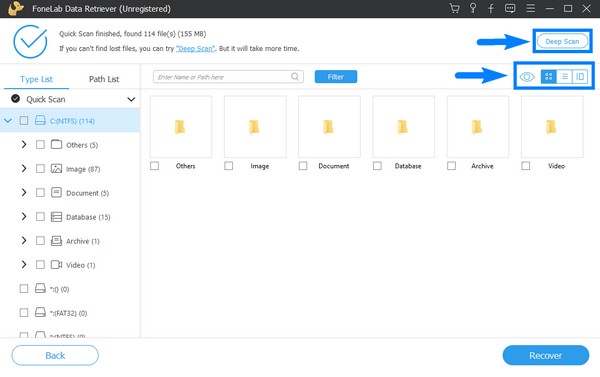
Βήμα 4Εξερευνήστε τους φακέλους σε κάθε τύπο δεδομένων. Μπορείτε να χρησιμοποιήσετε τη λίστα στην αριστερή στήλη της διεπαφής για ευκολότερη πρόσβαση. Σε κάθε τύπο δεδομένων, υπάρχουν διαφορετικές μορφές αρχείων. Στην ενότητα Εικόνα είναι τα JPG, PNG και JFIF και, στη συνέχεια, για έγγραφα, υπάρχουν TXT και XLSX. Ο τύπος αρχείου που είναι διαθέσιμος στην ενότητα Βίντεο περιλαμβάνει MP4. Εάν αναζητάτε ένα συγκεκριμένο αρχείο, μπορείτε να πληκτρολογήσετε το όνομά του στη γραμμή αναζήτησης παραπάνω για να το δείτε απευθείας.
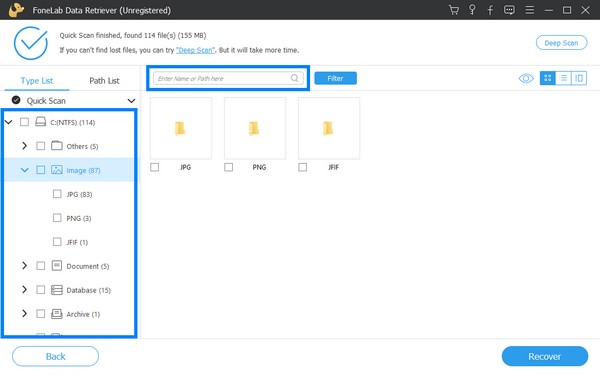
Βήμα 5Στη συνέχεια, μόλις επιλέξετε τελικά τα αρχεία που χάσατε και θέλετε να ανακτήσετε, πατήστε το Ανάκτηση κουμπί στο κάτω δεξιό μέρος της διεπαφής. Αυτό θα ανακτήσει αυτόματα δεδομένα από νεκρό σκληρό δίσκο μετά από απώλεια δεδομένων.
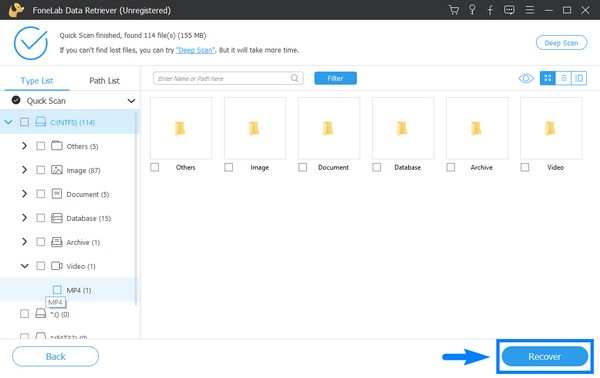
FoneLab Data Retriever - ανακτήστε τα χαμένα / διαγραμμένα δεδομένα από τον υπολογιστή, το σκληρό δίσκο, τη μονάδα flash, την κάρτα μνήμης, την ψηφιακή φωτογραφική μηχανή και πολλά άλλα.
- Ανακτήστε εύκολα φωτογραφίες, βίντεο, έγγραφα και περισσότερα δεδομένα.
- Προεπισκόπηση δεδομένων πριν από την ανάκτηση.
Μέθοδος 2. Ανάκτηση δεδομένων από νεκρό σκληρό δίσκο μέσω της υπηρεσίας Google Cloud
Μία από τις υπηρεσίες του Google Cloud είναι το Cloud Storage. Έχει αναπτυχθεί για να αποθηκεύει και να ανακτά δεδομένα ανά πάσα στιγμή σε διάφορες συσκευές. Αυτή η υπηρεσία είναι ένας καλός τρόπος για να διατηρήσετε τα δεδομένα σας, καθώς αφαιρεί τους κινδύνους αστοχιών του συστήματος. Εάν ανεβάσετε τα αρχεία σας στο Cloud, δεν χρειάζεται να ανησυχείτε όταν συμβεί κάτι σαν ένα νεκρό πρόβλημα σκληρού δίσκου. Ωστόσο, αυτή η μέθοδος δεν είναι για εσάς εάν δεν έχετε εξασφαλίσει ακόμα ένα αντίγραφο ασφαλείας. Είναι κατανοητό καθώς η χρήση της Υπηρεσίας Cloud δεν είναι δωρεάν για αρκετά μεγάλο χώρο αποθήκευσης. Ως εκ τούτου, προχωρήστε στην παραπάνω μέθοδο για την ανάκτηση δεδομένων.
Συμμορφωθείτε με τις οδηγίες για την ανάκτηση δεδομένων από νεκρό σκληρό δίσκο μέσω της Υπηρεσίας Google Cloud:
Βήμα 1Εγκαταστήστε το GCloud στον υπολογιστή σας και ενημερώστε τα στοιχεία του.
Βήμα 2Εφόσον έχετε ήδη ένα αντίγραφο ασφαλείας, μεταβείτε στη σελίδα παρουσιών του Filestore και, στη συνέχεια, επιλέξτε το αναγνωριστικό παρουσίας που θέλετε να επαναφέρετε.
Βήμα 3Πατήστε Επαναφορά από αντίγραφο ασφαλείας, στη συνέχεια ακολουθήστε τις οδηγίες για να κάνετε λήψη των δεδομένων σας.
FoneLab Data Retriever - ανακτήστε τα χαμένα / διαγραμμένα δεδομένα από τον υπολογιστή, το σκληρό δίσκο, τη μονάδα flash, την κάρτα μνήμης, την ψηφιακή φωτογραφική μηχανή και πολλά άλλα.
- Ανακτήστε εύκολα φωτογραφίες, βίντεο, έγγραφα και περισσότερα δεδομένα.
- Προεπισκόπηση δεδομένων πριν από την ανάκτηση.
Μέρος 3. Συχνές ερωτήσεις σχετικά με την ανάκτηση δεδομένων από νεκρό σκληρό δίσκο
1. Λειτουργεί το FoneLab Data Retriever;
Ναι είναι. Ως χρήστης υπολογιστή που αντιμετώπισε πολλές φορές απώλεια δεδομένων, μπορώ να το πω αυτό FoneLab Data Retriever είναι μια εγγυημένη εξοικονόμηση δεδομένων. Λειτουργεί σε οποιοδήποτε σενάριο και έχει αποδειχθεί το καλύτερο εργαλείο ανάκτησης. Δεν ανακτά μόνο δεδομένα, αλλά σας επιτρέπει επίσης να κάνετε προεπισκόπηση των αρχείων πριν τα ανακτήσετε για να βεβαιωθείτε ότι το αρχείο που ανακτάτε είναι αυτό που αναζητάτε.
2. Μπορείτε να αποθηκεύσετε και να ανακτήσετε δεδομένα στο Google Cloud χωρίς Διαδίκτυο;
Δυστυχώς όχι. Το Google Cloud βασίζεται σε μεγάλο βαθμό στη σύνδεση στο διαδίκτυο. Είτε χρειάζεται να ανεβάσετε νέα αρχεία στο Cloud, είτε να διαχειριστείτε τα δεδομένα σας είτε να τα ανακτήσετε, θα πρέπει να είστε συνδεδεμένοι στο διαδίκτυο για να τα ολοκληρώσετε.
3. Η αφαίρεση του σκληρού δίσκου διαγράφει τα πάντα;
Ναι, καταργεί τα προσωπικά σας στοιχεία και τα έγγραφά σας. Ωστόσο, λάβετε υπόψη ότι η συσκευή θα παραμείνει, επομένως εάν ο σκληρός δίσκος συνδεθεί σε άλλο υπολογιστή, θα είναι ορατός από οποιονδήποτε. Επομένως, εάν δεν σκοπεύετε να επαναφέρετε πλέον το Drive σας, ο ασφαλέστερος τρόπος για να το εξαλείψετε είναι να το καταστρέψετε σωματικά.
Σας ευχαριστούμε και εκτιμούμε τον τρόπο που έχετε φτάσει ως εδώ. Αν ψάχνετε για πιο αξιόπιστο λογισμικό, επισκεφθείτε την FoneLab Data Retriever ιστοσελίδα.
FoneLab Data Retriever - ανακτήστε τα χαμένα / διαγραμμένα δεδομένα από τον υπολογιστή, το σκληρό δίσκο, τη μονάδα flash, την κάρτα μνήμης, την ψηφιακή φωτογραφική μηχανή και πολλά άλλα.
- Ανακτήστε εύκολα φωτογραφίες, βίντεο, έγγραφα και περισσότερα δεδομένα.
- Προεπισκόπηση δεδομένων πριν από την ανάκτηση.
